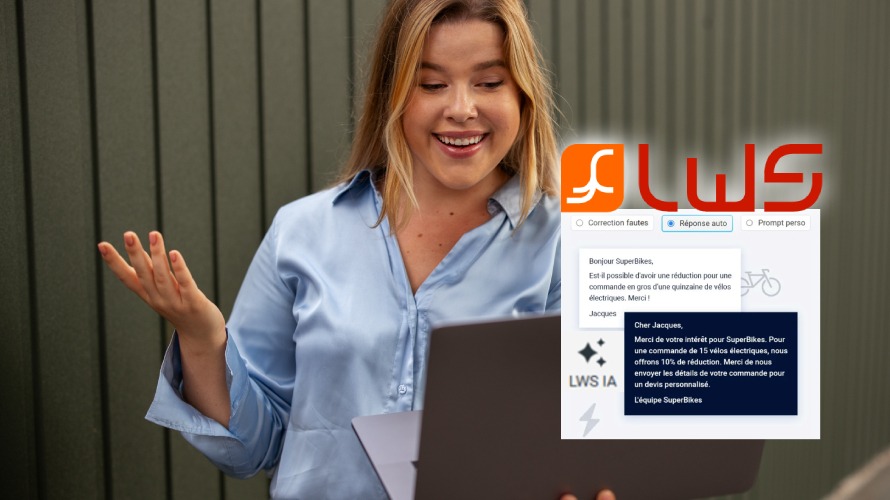Utiliser l’IA pour rédiger des e-mails devient facile avec l’outil IA LWS 📧💡. Que vous ayez besoin de réponses rapides ou d’e-mails professionnels soignés, cet outil vous accompagne à chaque étape. Gagnez du temps et améliorez la qualité de vos communications grâce à une IA performante. L’outil IA LWS s’adapte à vos besoins pour créer des e-mails percutants et efficaces en un rien de temps. 🎯✨
Objectif
L’objectif de cet article est de vous montrer comment utiliser l’IA pour rédiger des e-mails avec l’outil IA LWS pour générer des e-mails professionnels en toute simplicité 🖥️. Grâce à cet outil, vous pouvez créer des e-mails percutants, qu’ils soient formels, informels ou promotionnels, sans effort. Il vous suffit de définir quelques paramètres pour que l’IA rédige l’e-mail à votre place, vous laissant ensuite le soin d’apporter des ajustements personnalisés ✍️. LWS vous aide à optimiser votre temps et votre productivité 🚀.
Pré-requis
Avant de pouvoir utiliser l’outil IA de LWS, il est important de remplir certaines conditions :
- Avoir un compte e-mail professionnel LWS : l’outil IA est une fonctionnalité intégrée, accessible uniquement pour les utilisateurs des adresses e-mails professionnelles LWS.
- Accès au Webmail LWS : vous devez vous connecter à votre compte sur l’interface LWS pour accéder à l’outil d’intelligence artificielle et commencer à rédiger des e-mails via cette technologie avancée.
Guide étape par étape pour utiliser l’IA pour rédiger des e-mails avec l’outil IA LWS
Pour tirer le meilleur parti de l’outil IA de LWS, suivez ces étapes simples pour rédiger vos e-mails professionnels en toute facilité :
1. Accéder au Webmail LWS
Si vous ne possédez pas encore une adresse e-mail professionnelle LWS, vous pouvez en créer une en quelques clics en suivant le processus d’inscription. Pour cela, consultez notre guide : Créer une adresse e-mail professionnelle.
Une fois que votre compte est activé, vous aurez accès à toutes les fonctionnalités, y compris l’outil IA.
Pour vous connecter, rendez-vous sur la page d’accueil du Webmail LWS, entrez vos identifiants pour accéder à votre boîte de réception.
2. Utiliser l’outil IA pour rédiger un e-mail professionnel
Pour commencer à rédiger un e-mail avec l’outil IA, cliquez sur l’icône de rédaction. Dans l’interface de rédaction, vous trouverez une option pour activer cette IA sur la barre supérieure.
Cet outil vous permet de générer automatiquement le contenu de votre e-mail en quelques secondes.
Il vous suffit d’indiquer le type d’e-mail que vous souhaitez rédiger : par exemple, un e-mail formel pour une réponse à un client, un message promotionnel pour une campagne de marketing, ou un e-mail informel pour un contact direct avec des collègues.
Ensuite, vous pouvez personnaliser plusieurs aspects de l’e-mail. Vous pouvez définir le ton que vous souhaitez adopter (formel, neutre, informel, promotionnel, etc.) en fonction du destinataire et du contexte. Vous pouvez également fournir quelques informations clés que l’IA utilisera pour structurer l’e-mail, comme le sujet du message ou des points spécifiques à inclure.
Une fois que vous avez défini vos paramètres, l’IA génère automatiquement un brouillon d’e-mail en se basant sur les informations fournies. Cette génération se fait en quelques secondes, vous offrant un e-mail complet avec un contenu structuré et adapté à vos besoins.
Personnaliser l’e-mail généré par l’outil IA LWS
L’outil IA de LWS est bien plus puissant et permet de réaliser plusieurs autres tâches. Vous pouvez notamment corriger un e-mail rédigé manuellement, générer une réponse automatique à un e-mail reçu dans votre boîte de réception ou encore créer un e-mail de vacances.
Dans cette partie, nous allons voir quelques autres actions que vous pouvez réaliser en utilisant cet outil d’IA développé par LWS.
Corriger les fautes avec l’IA
Lors de la rédaction de l’e-mail sur Webmail, il est possible que votre e-mail contienne quelques erreurs d’orthographe… En utilisant, cette IA, vous pouvez corriger votre texte en quelques secondes. Pour ce faire, commencez par coller votre e-mail dans le champ classique de rédaction.
Puis cliquez sur l’outil LWS IA puis choisissez l’option « Correction de fautes » puis exécutez la commande.
Le texte qui contient plusieurs fautes sera corrigé automatiquement lorsque la commande est exécutée. Voici à quoi ressemble le résultat du texte ci-dessus après correction par notre IA.
Utiliser l’IA pour créer une réponse automatique
Supposons que vous venez de recevoir un e-mail d’un correspondant. Cependant, vous n’avez pas le temps pour rédiger une réponse adaptée. L’outil LWS IA vous simplifie la tâche.
Ouvrez l’e-mail reçu, accédez à l’outil depuis la barre supérieure puis sélectionnez l’option « Réponse automatique ». Exécutez votre commande et c’est parti ! Vous pouvez valider la réponse pour l’intégrer dans l’interface d’édition du Webmail et l’envoyer à votre correspondant.
Modifier/Créer un prompt personnalisé
En dehors de prompts configurés par nos experts sur l’outil pour vous faciliter la tâche, vous avez la possibilité de créer des prompts plus personnalisés en fonction de vos attentes. Ce qui vous permet d’être plus efficace dans la communication avec vos correspondants sur le Webmail.
Par exemple, vous pouvez créer un prompt de génération automatique d’un e-mail de vacances. Vous pouvez ensuite utiliser cette réponse pour répondre rapidement aux messages de vos correspondants. Pour cela, il faut cliquer Sur le bouton « Ajouter/modifier des prompts ».
Vous accédez à la page de configuration/création de prompts. Vous pouvez modifier un prompt existant et le remplacer par un nouveau prompt personnalisé.
Pour les besoins de cet article, nous allons modifier le prompt « Réponse automatique » et créer le prompt « Générer un e-mail de vacances ». Il suffit d’entrer le titre du prompt dans le champ prévu et les détails du prompt dans le champ suivant.
Enregistrez vos modifications et revenez à la page d’accueil de l’outil. Vous pouvez constater que le prompt a été ajouté sur la barre des prompts préconfigurés.
Une fois que le prompt est exécuté, appréciez le résultat ou ajustez la réponse si cela est nécessaire. Vous pouvez aussi demander à l’IA de générer une nouvelle réponse.
Avantages de l’outil IA LWS pour vos e-mails professionnels
L’utilisation de l’outil IA LWS présente de nombreux avantages pour vos e-mails professionnels :
- Gain de temps : l’outil IA vous permet de rédiger des e-mails en un temps record. Grâce à la génération automatique du contenu, vous pouvez envoyer rapidement des messages tout en vous concentrant sur d’autres tâches importantes.
- Productivité accrue : en facilitant la rédaction des e-mails, l’IA vous aide à augmenter votre productivité. Plus besoin de passer de longues minutes à rédiger chaque e-mail à partir de zéro.
- Rédaction optimisée : l’IA génère des e-mails adaptés au contexte professionnel et personnalisés selon vos besoins. Qu’il s’agisse d’un e-mail promotionnel, informatif ou de réponse à un client, vous obtenez un contenu de qualité, conforme aux attentes de votre destinataire.
- Facilité d’utilisation : l’outil IA de LWS est intuitif et accessible à tous, même aux utilisateurs sans expérience technique. Depuis le Webmail, la fonctionnalité est à portée de main et facile à utiliser.
Conclusion
🚀📨 Utiliser l’IA pour rédiger des e-mails avec l’outil IA LWS est un moyen simple et efficace d’améliorer vos communications tout en optimisant votre temps. Grâce à cet outil, vous pouvez créer des e-mails professionnels en quelques clics, adaptés à vos besoins spécifiques. Ne laissez plus la rédaction vous ralentir, et laissez l’IA faire le travail pour vous !
Créez votre adresse e-mail professionnelle dès maintenant avec LWS !👉 Avez-vous déjà pensé à utiliser l’IA pour rédiger des e-mails ? Essayez l’outil IA LWS dès aujourd’hui et partagez vos expériences avec nous dans les commentaires !